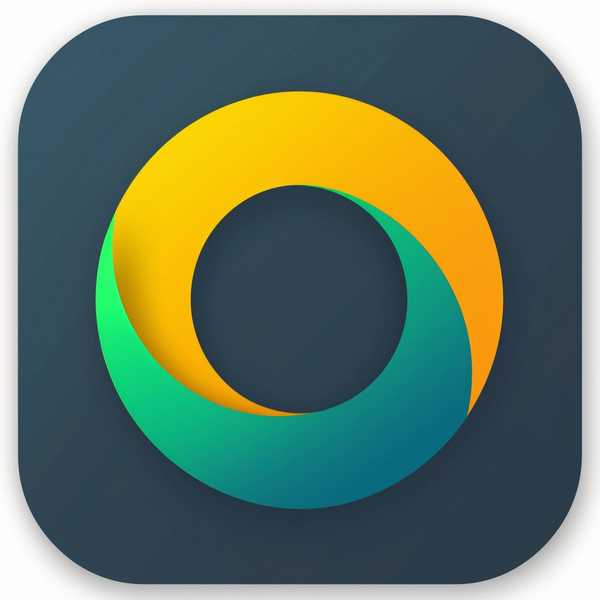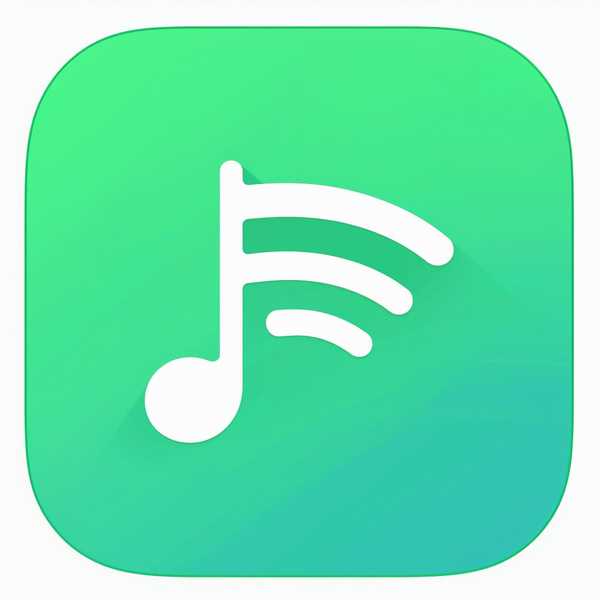Windows资源管理器是管理文件和文件夹的核心工具,掌握快速打开方法能大幅提升效率。无论是通过快捷键、任务栏图标,还是命令行,灵活运用这些技巧可以让你在办公或学习中事半功倍。以下是几种最实用、最快捷的操作方式,总有一种适合你的使用习惯。
1、快捷键秒开:Win+E组合键

最快捷的方式莫过于按下键盘上的Win+E组合键,瞬间启动资源管理器。这一方法适合习惯键盘操作的用户,尤其在进行多任务处理时,无需切换鼠标即可快速访问文件系统。据统计,使用快捷键比鼠标点击节省至少50%的时间。若你希望默认打开“此电脑”而非“快速访问”,可在资源管理器“查看”选项卡中调整设置。
2、任务栏一键直达
任务栏上的文件夹图标是资源管理器的快速入口。若图标未显示,可通过右键点击“开始”菜单,选择“文件资源管理器”并固定到任务栏。对于Win11用户,还可在任务栏右键菜单中直接选择“文件资源管理器”打开。此方法适合需要频繁访问文件的场景,尤其对触屏设备用户更为友好。
3、运行命令快速启动
按下Win+R打开运行窗口,输入explorer后回车,资源管理器即刻弹出。进阶用户还可通过命令提示符或PowerShell输入explorer.exe实现相同效果。这种方法在系统卡顿或鼠标失灵时尤为实用,甚至可通过start .命令直接打开当前目录的资源管理器。
4、桌面快捷方式与固定访问
在桌面右键选择“新建→快捷方式”,输入explorer.exe并命名,即可创建一键启动图标。将常用文件夹固定到资源管理器的“快速访问”侧边栏,能实现更精准的路径直达:右键目标文件夹选择“固定到快速访问”,或在地址栏输入shell:::{22877a6d-37a1-461a-91b0-dbda5aaebc99}管理历史记录。创新科技网 wwW.Zqcyzg.cOM
5、任务管理器应急方案
当资源管理器崩溃或无响应时,可通过Ctrl+Shift+Esc启动任务管理器,点击“文件→新建任务”,输入explorer.exe重启进程。此方法还能解决任务栏或开始菜单异常的问题,相当于对系统界面进行“软重启”。若问题持续,可尝试用DISM或sfc /scannow命令修复系统组件。